3.2.1 创建表格
表格既是一种可视化交流模式,又是一种组织整理数据的手段。Word 2016中的表格由多个单元格(表格中的一个小格称为一个单元格)按行、列的方式组成。表头一般指表格的第一行,指明表格每一列的内容和意义。

利用插入表格工具创建表格
1.利用“插入表格”工具创建表格
使用“插入”功能区“表格”功能组中的“表格”按钮,可以快速插入简单表格,具体操作步骤如下。
步骤1:新建空白文档“喜迎中国共产党建党100周年优秀作品征集活动通知附件.docx”,将插入点定位到标题下一行。
步骤2:单击“表格”按钮,在弹出的表格模型上移动鼠标至4×8表格位置上,左击鼠标即可将表格插入文本区的插入点处,如图3-41所示。
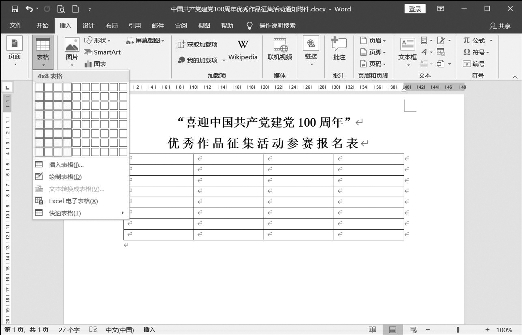
图3-41 创建表格
2.利用“表格”按钮中的“插入表格…”命令创建表格
使用“插入表格”工具只能创建行列规则,且为10列8行以内的表格,如果需要插入更多行列的表格,可以使用“插入表格…”命令来完成。具体操作步骤如下。
步骤1:将插入点定位到要创建表格的文本区位置。
步骤2:打开“表格”下拉列表,单击“插入表格…”命令,在弹出的“插入表格”对话框中输入指定的“行数”和“列数”,单击“确定”按钮。
3.绘制表格
在Word 2016中,绘制表格不仅可以用于新表格的制作,还可以对原有表格进一步修改,最后绘制出较为复杂的表格。例如,利用“绘制表格”按钮可以画横线、竖线和斜线;利用“橡皮擦”按钮可以删除多余的线条。具体操作步骤如下。
步骤1:打开“表格”下拉列表,单击“绘制表格”按钮,或打开“开始”功能区“段落”功能组中的“边框”![]() 下拉列表,单击“绘制表格”按钮,此时鼠标变为铅笔形状。
下拉列表,单击“绘制表格”按钮,此时鼠标变为铅笔形状。
步骤2:在需要绘制表格的地方拖动鼠标绘制出表格的外框,继续使用鼠标绘制表格的行线、列线、斜线等,完成表格绘制后按<Esc>键退出表格绘制模式。

利用快速表格命令创建表格
4.利用“快速表格命令”新建自动套用格式的表格
使用“快速表格命令”,可创建与内置样式相同的表格,具体操作步骤如下。
步骤1:将插入点定位到要创建表格的文本区位置。
步骤2:打开“表格”下拉列表,将鼠标移动至“快速表”命令的下一级子菜单中,单击所需的表格格式即可完成表格的创建。
技能加油站
将自制的表格保存到“快速表格库…”中,今后可作为模板直接调用该表格。
请使用上述方法中的一种,绘制出如图3-42所示表格的基本结构。
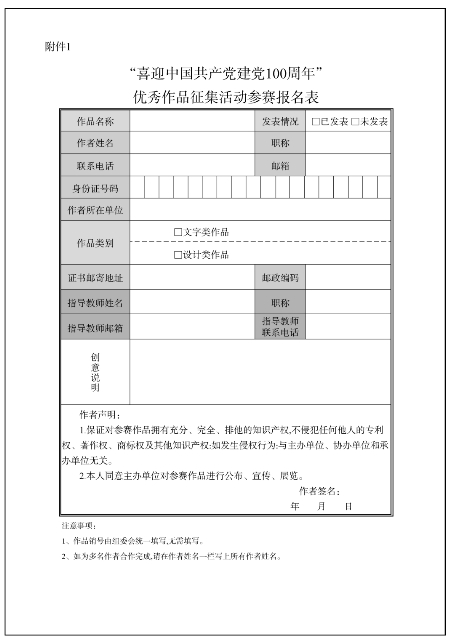
图3-42 “喜迎中国共产党建党100周年”优秀作品征集活动报名附件
